ทำเครื่องหมายข้อความของคุณว่าอ่านแล้วหรือยังไม่ได้อ่านใน Outlook
ติดตามว่าอีเมลใดที่คุณได้ดูแล้วทำเครื่องหมายข้อความอีเมลว่าอ่านแล้วหรือยังไม่ได้อ่าน
เลือกแท็บที่เหมาะสมตามแพลตฟอร์มอีเมลที่คุณใช้
- ลงชื่อเข้าใช้ Outlook บนเว็บ ใช้ที่อยู่อีเมลและรหัสผ่าน Microsoft 365 (ชื่อผู้ใช้และรหัสผ่าน GoDaddy ไม่สามารถใช้ได้ที่นี่)
- จากรายการตัวอย่างข้อความให้เลือกข้อความที่คุณต้องการทำเครื่องหมาย
- หากคุณต้องการเลือกข้อความทั้งหมดในโฟลเดอร์ให้เลือก Ctrl + A (หรือ Command + A บน Mac)
- หากคุณต้องการเลือกหลายข้อความ แต่ไม่ใช่ทั้งหมดให้ กด Ctrl (หรือ Command บน Mac) ค้างไว้แล้วเลือกข้อความที่ต้องการทั้งหมด
- เลือก
 อ่าน / ยังไม่ได้อ่าน
อ่าน / ยังไม่ได้อ่าน
หรือหากต้องการทำเครื่องหมายข้อความว่าอ่านแล้วให้เลือก Ctrl + Q (หรือ Command + Q บน Mac) หากต้องการทำเครื่องหมายว่ายังไม่ได้อ่านให้เลือก Ctrl + U (หรือ Command + U บนเครื่อง Mac)
ขณะนี้ Outlook สำหรับ Windows มี 2 เวอร์ชัน ได้แก่ Outlook ใหม่และ Outlook แบบคลาสสิก ก่อนดำเนินการต่อตามขั้นตอนด้านล่าง โปรดตรวจสอบเวอร์ชันที่คุณใช้
Outlook ใหม่
หากขั้นตอนในส่วนนี้ไม่ได้ผลแสดงว่าคุณอาจยังไม่ได้ใช้ Outlook ใหม่ ลองทำตามขั้นตอนในส่วน Outlook แบบคลาสสิก แทน
เมื่อเปิดใช้งานคุณสามารถเพิ่มแผนอีเมลเพิ่มเติมได้เช่น Email Essentials, Email Plus หรือ Online Business Essentials
- เปิด Outlook
- จากรายการตัวอย่างข้อความให้เลือกข้อความที่คุณต้องการทำเครื่องหมาย
- หากคุณต้องการเลือกข้อความทั้งหมดในโฟลเดอร์ให้เลือก Ctrl + A
- หากคุณต้องการเลือกหลายข้อความ แต่ไม่ใช่ทั้งหมดให้ กด Ctrl ค้างไว้แล้วเลือกข้อความที่ต้องการทั้งหมด
- เลือก
 อ่าน / ยังไม่ได้อ่าน
อ่าน / ยังไม่ได้อ่าน
หรือหากต้องการทำเครื่องหมายข้อความว่าอ่านแล้วให้เลือก Ctrl + Q หากต้องการทำเครื่องหมายว่ายังไม่ได้อ่านให้เลือก Ctrl + U
Outlook แบบคลาสสิก
หากขั้นตอนในส่วนนี้ไม่ได้ผลแสดงว่าคุณอาจไม่ได้ใช้ Outlook แบบคลาสสิก ลองทำตามขั้นตอนในส่วน Outlook ใหม่ แทน
- เปิด Outlook
- จากรายการตัวอย่างข้อความให้เลือกข้อความที่คุณต้องการทำเครื่องหมาย
- หากคุณต้องการเลือกข้อความทั้งหมดในโฟลเดอร์ให้เลือก Ctrl + A
- หากคุณต้องการเลือกหลายข้อความ แต่ไม่ใช่ทั้งหมดให้ กด Ctrl ค้างไว้แล้วเลือกข้อความที่ต้องการทั้งหมด
- กำหนดว่าคุณกำลังใช้ Ribbon แบบคลาสสิกหรือแบบง่าย
- หากคุณใช้ Ribbon แบบคลาสสิกให้ เลือก แท็ก แล้วเลือก ยังไม่อ่าน / อ่าน
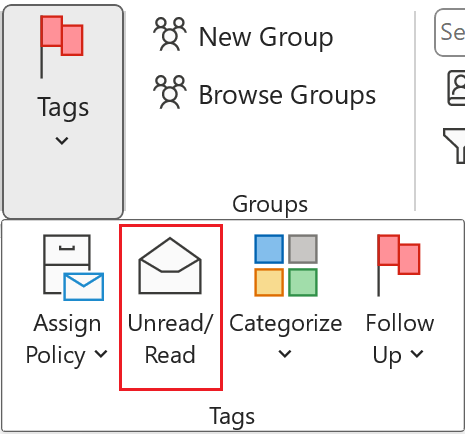
- หากคุณใช้ Ribbon แบบง่ายให้ เลือกยังไม่ได้ อ่าน / อ่าน
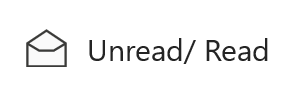
หรือหากต้องการทำเครื่องหมายข้อความว่าอ่านแล้วให้เลือก Ctrl + Q หากต้องการทำเครื่องหมายว่ายังไม่ได้อ่านให้เลือก Ctrl + U
- เปิด Outlook
- จากรายการตัวอย่างข้อความให้เลือกข้อความที่คุณต้องการทำเครื่องหมาย
- หากคุณต้องการเลือกข้อความทั้งหมดในโฟลเดอร์ให้เลือก Command + A
- หากคุณต้องการเลือกหลายข้อความ แต่ไม่ใช่ทั้งหมดให้กด Command ค้างไว้แล้วเลือกข้อความที่ต้องการทั้งหมด
- เลือก
 ทำเครื่องหมายว่าอ่านแล้ว หรือ ทำเครื่องหมายว่ายังไม่ได้อ่าน หรือหากคุณใช้ Legacy Outlook ให้เลือก อ่าน / ยังไม่ได้อ่าน
ทำเครื่องหมายว่าอ่านแล้ว หรือ ทำเครื่องหมายว่ายังไม่ได้อ่าน หรือหากคุณใช้ Legacy Outlook ให้เลือก อ่าน / ยังไม่ได้อ่าน
หรือหากต้องการทำเครื่องหมายข้อความว่าอ่านแล้วให้เลือก Option + Command + T หากต้องการทำเครื่องหมายว่ายังไม่ได้อ่านให้เลือก Shift + Command + T
ขั้นตอนที่เกี่ยวข้อง
- ดูวิธี เปลี่ยนไปใช้ Outlook สำหรับ Windows ใหม่ จาก Microsoft
- ในการเข้าถึง Outlook บนเว็บให้ ลงชื่อเข้าใช้บัญชี Microsoft 365 ของ คุณ